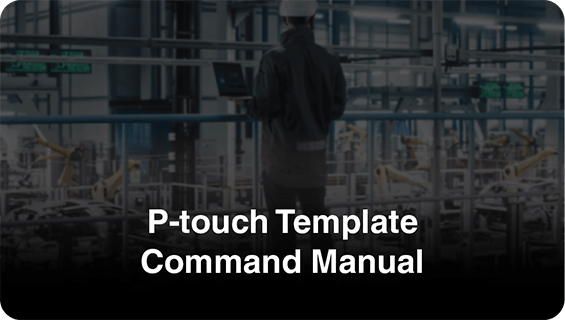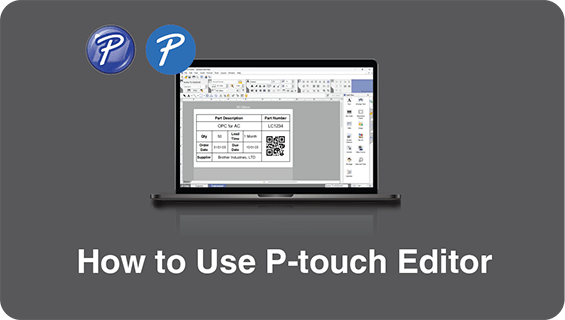Menyiapkan Pencetakan dari PLC dengan Printer Label Brother
Panduan ini memberikan gambaran tentang cara mengatur pencetakan dari Programmable Logic Controller (PLC) menggunakan printer label Brother. Brother mendukung pencetakan melalui PLC menggunakan perintah P-touch Template, yang memungkinkan data variabel dimasukkan ke dalam template yang sudah ditentukan yang tersimpan di printer label.
Disclaimer: Penjelasan halaman ini hanya berlaku untuk seri PT, QL, TD-2, TD-4D.
Daftar Isi:
- Yang Disediakan Brother
- Langkah-langkah untuk Menyiapkan Pencetakan dari PLC
- Pengarahan tentang Cara Mencoba Sample Program (Ethernet)
- Ringkasan
Yang Disediakan Brother
Brother menawarkan berbagai sumber daya untuk mengintegrasikan printer label mereka dengan Mitsubishi Electric PLC, termasuk:
- Sample ladder program untuk komunikasi PLC dengan printer label Brother.
- Manual yang menjelaskan langkah-langkah integrasi menggunakan koneksi serial atau Ethernet.
- Sample Template yang dapat digunakan dengan printer Brother seri PT, QL, TD-2, TD-4D, dan lainnya.
Sumber daya ini memungkinkan pengguna untuk mengonfigurasi pencetakan melalui PLC dengan menggunakan perintah P-touch Template, yang memungkinkan penggantian data variabel dalam template yang tersimpan di printer label.
Langkah-langkah untuk Menyiapkan Pencetakan dari PLC
Langkah 1: Pembuatan dan Transfer Template
Buat Template Label: Gunakan P-touch Editor untuk mendesain template label.
Transfer Template ke Printer Label: Gunakan P-touch Transfer Manager untuk mentransfer template ke printer label.
Tentukan Nomor Template: Setiap template harus ditentukan dengan nomor template khusus dalam printer label.
Langkah 2: Pemrograman PLC
Kembangkan Program PLC: Menggunakan GX Works3, kembangkan program PLC yang memicu perintah P-touch Template saat kondisi tertentu terpenuhi.
Gunakan Sampel Program: Brother menyediakan sample ladder program sebagai referensi, yang mencakup perintah untuk mengirim data variabel ke printer label dan memulai pencetakan.
Langkah 3: Pengaturan Komunikasi
Koneksi Serial: Atur pengaturan komunikasi RS-232C pada PLC dan printer label.
Koneksi Ethernet: Pastikan konfigurasi IP yang benar untuk PLC dan printer label.
Langkah 4: Pengujian dan Pemecahan Masalah
Uji Pengaturan: Aktifkan program PLC dan pastikan printer label mencetak label dengan data dinamis dengan benar.
Rujuk ke Manual: Manual yang disediakan oleh Brother berisi tip pemecahan masalah jika terjadi masalah selama pengujian.
Pengarahan tentang Cara Mencoba Sample Program (Ethernet)
Brother menyediakan sample program yang terperinci untuk mengatur pencetakan melalui koneksi Ethernet dengan Mitsubishi Electric PLC.
Prasyarat
- Pengetahuan Pemrograman PLC: Pengguna harus memiliki pengalaman dengan pemrograman PLC Mitsubishi Electric, terutama dalam ladder programing, Struktur Teks (ST), dan bahasa Function Block (FB).
- Software: Diperlukan pemahaman tentang alat pengembangan GX Works3.
Mengunduh dan Mengonfigurasi Program Contoh
1. Unduh Perangkat Lunak yang Diperlukan:
Instal driver printer label, P-touch Editor, dan Alat Pengaturan Printer dari Situs Dukungan Brother.
https://www.brother.co.id/id-id/support
2. Unduh Sample Program:
Unduh sample program PLC di sini
3. Konfigurasi Sample Template:
Buka "brother-labelprinter-ptdt" -> "1. Program" -> "SampleTemplate", buka template di printer label dengan P-touch Editor.
Seri PT-9: auto_PT-900.lbx
Seri TD-2: auto_TD-2130.lbx
Seri TD-4D: auto_TD-4D.lbx
Seri QL-8: auto_TD-2130.lbx
Sesuaikan tampilan, pilih model printer Brother Anda dan simpan template yang telah diperbarui
4. Transfer Template:
Kirim template ke printer label dengan P-touch Editor dan pastikan "Key Assignment" sesuai dengan nomor template yang dirujuk dalam program PLC.
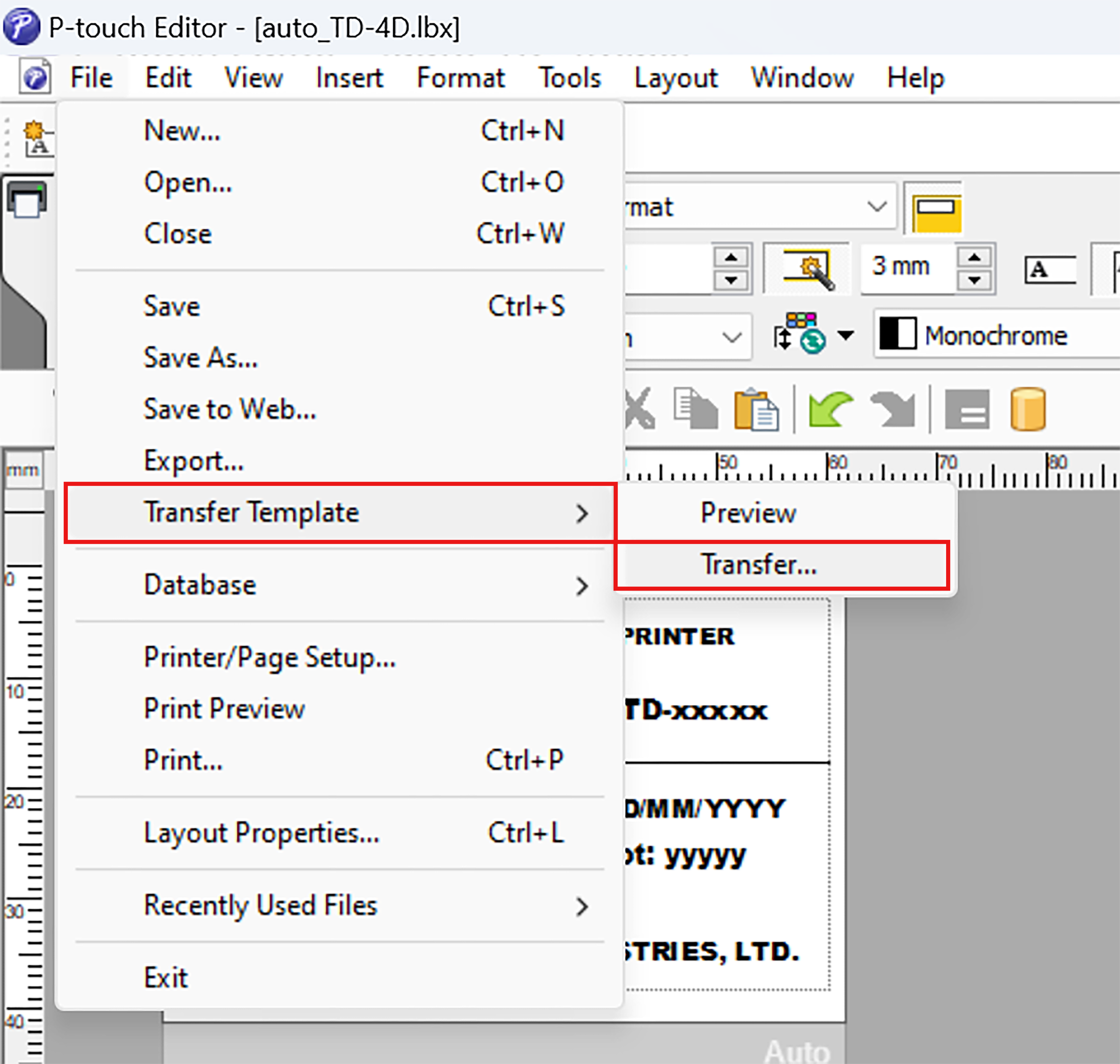
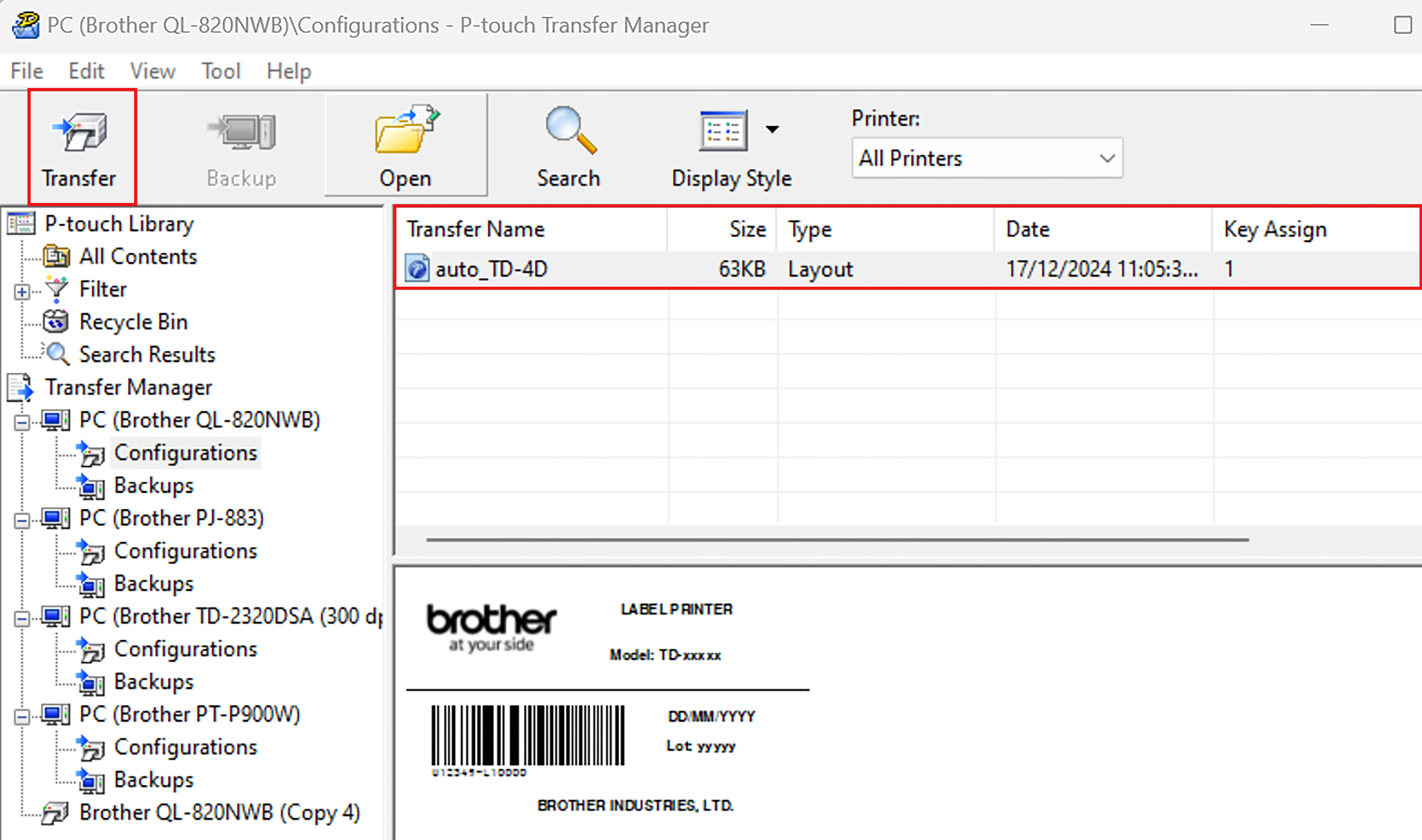
.png?rev=-1&hash=4561CDAE60A69078F8093EF5837659F0)
.png?rev=-1&hash=D649D64C744998C2E32282DA07C59616)
5. Konfigurasi Program PLC:
Muat program contoh ke dalam GX Works3.
Sesuaikan parameter CPU dan daftarkan label modul untuk komunikasi serial atau Ethernet.
6. Langkah-Langkah Konfigurasi Tambahan:
Nonaktifkan WiFi pada printer label untuk mencegah konflik koneksi.
Tetapkan Alamat IP Printer Label seperti yang ditunjukkan dalam manual untuk koneksi Ethernet.
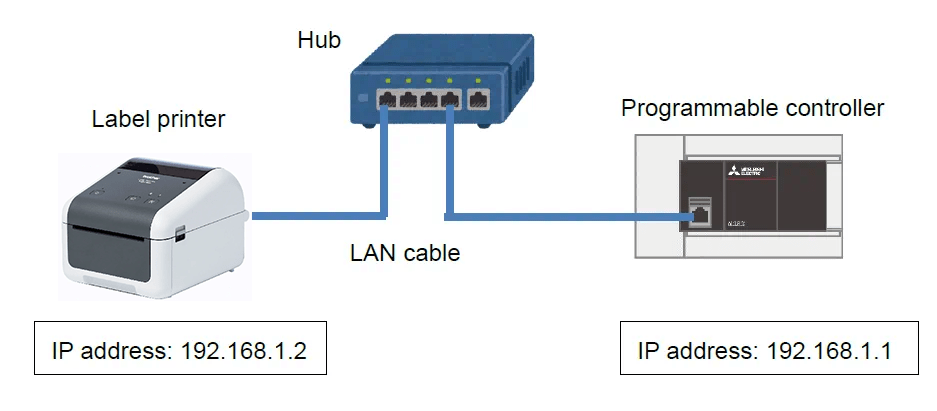
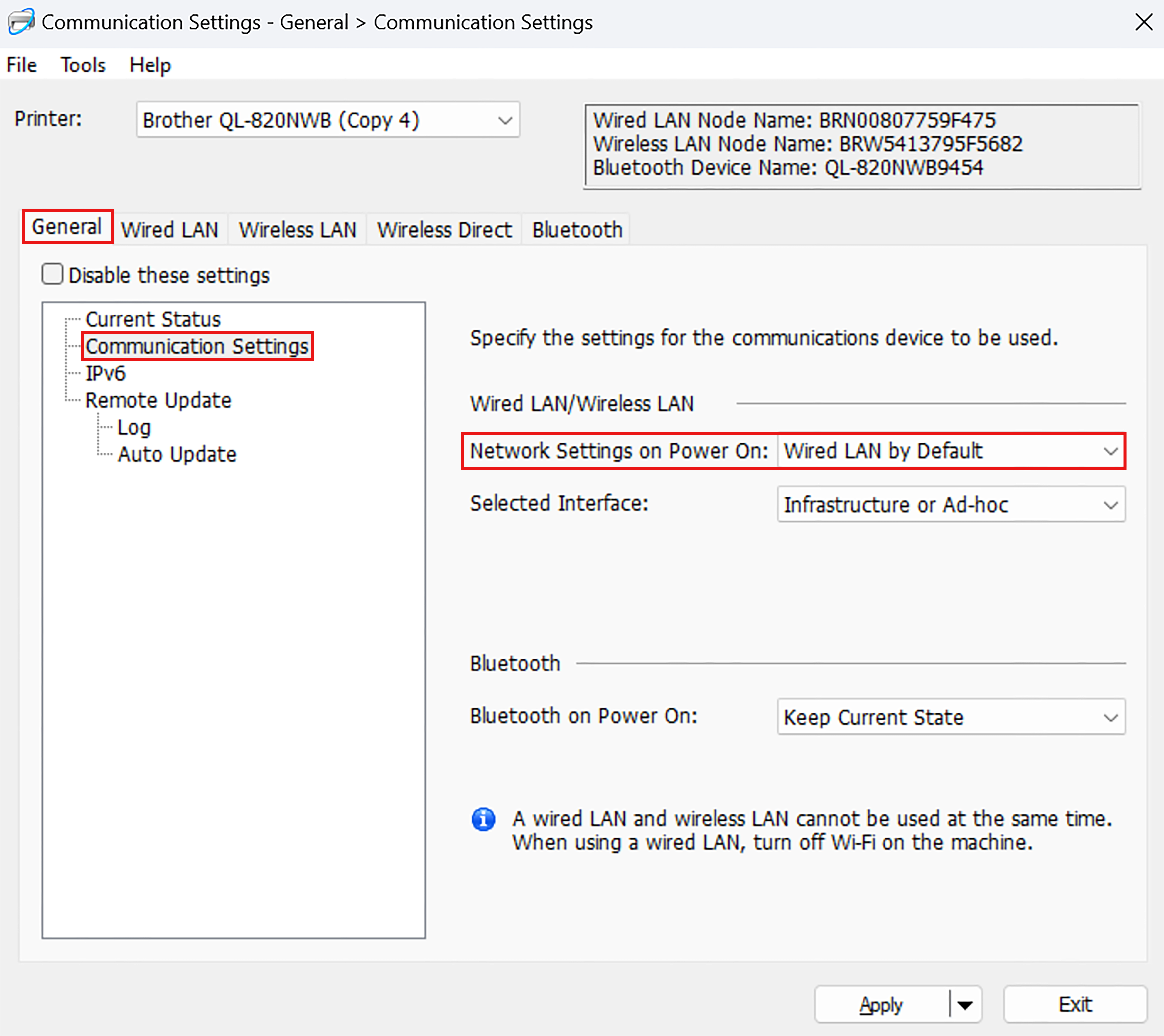
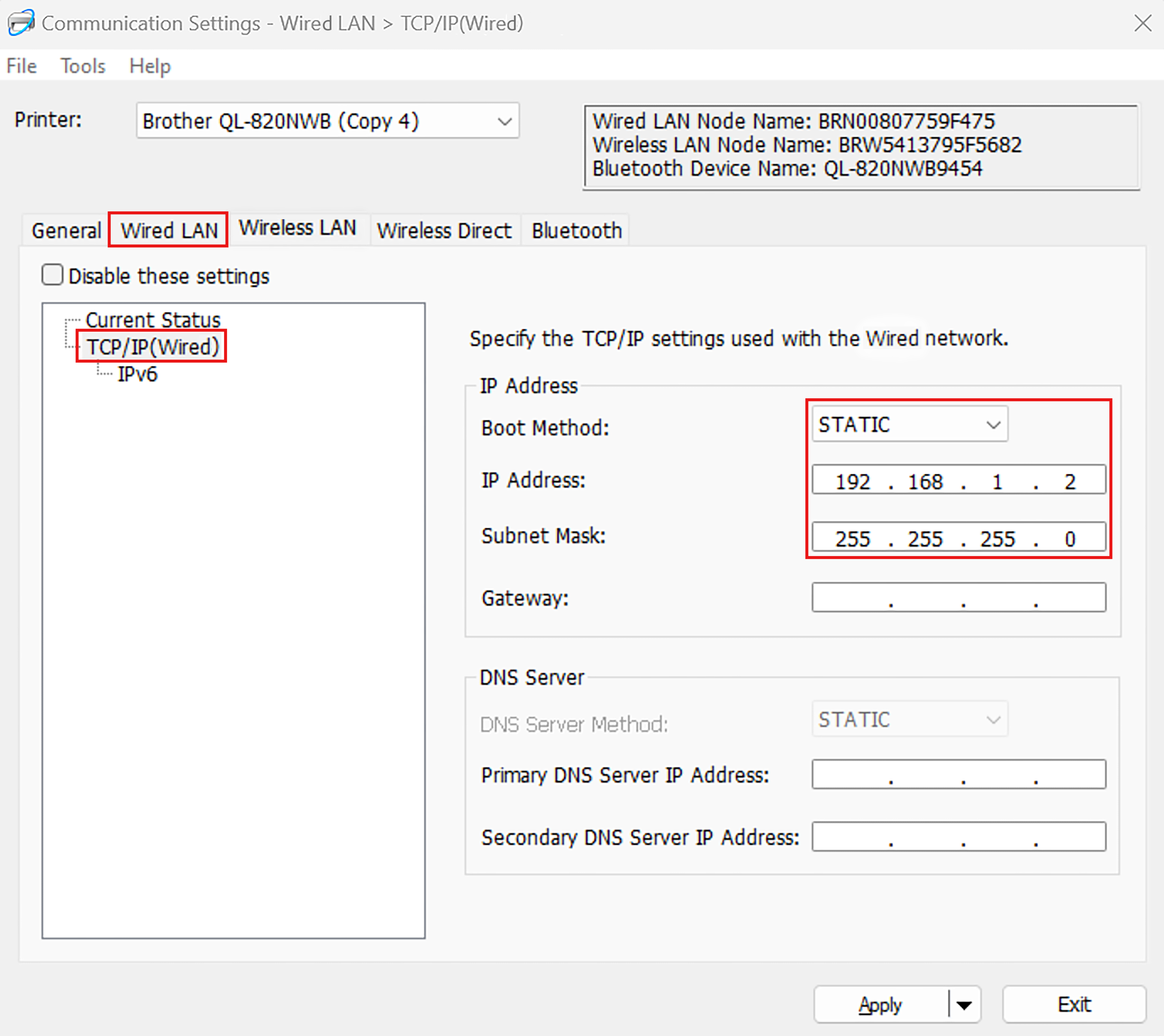
7. Jalankan dan Uji:
Jalankan program PLC dan picu kondisi untuk mengirim Perintah P-touch Template. Verifikasi bahwa printer label mencetak label dengan data dinamis dari PLC secara benar.
Ringkasan
Menyiapkan pencetakan dari PLC menggunakan printer label Brother melibatkan pembuatan template, pemrograman PLC untuk mengirim Perintah P-touch Template, dan mengonfigurasi komunikasi antara PLC dan printer label.
Brother menyediakan sumber daya yang komprehensif, termasuk program sampel dan manual, untuk memandu pengguna melalui proses ini. Dengan mengikuti langkah-langkah ini, lingkungan produksi dapat menyederhanakan proses pelabelan dan memastikan pembuatan label yang akurat berdasarkan data dinamis dari PLC.